Šis raksts tika izveidots, izmantojot mašīntulkošanu.
Kā es varu noņemt seats?
Ja jūsu komandas lielums ir samazinājies un jūs neaizvietojat deaktivizētu lietotāju, apsveriet iespēju noņemt viņu neizmantoto vietu no jūsu abonementa.
Sekojot līdzi savu vietu skaitam, jūs nodrošināt, ka tiekat iekasēts tikai par komandas locekļiem, kuri aktīvi izmanto Pipedrive.
Sēdekļa noņemšana
Lai noņemtu neizmantoto sēdekli, vispirms jums būs jādeaktivizē lietotājs no sava konta. Šis raksts izskaidro, kā to izdarīt.
Deaktivizējot lietotāju, jūs redzēsiet kopsavilkumu par visiem priekšmetiem, kas pieder šim lietotājam, un atgādinājumu pārdalīt viņu datus.
Kad jūs atzīmējat izvēles rūtiņu zem noņemt neizmantotos sēdekļus, jūs nodrošināsiet, ka lietotāja sēdeklis tiek noņemts no jūsu abonēšanas nākamajā atjaunošanas datumā.
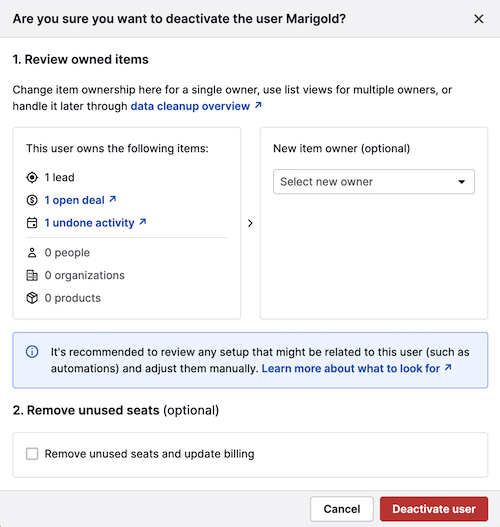
Noklikšķiniet uz “Deaktivizēt lietotāju” un sekojiet norādījumiem, lai apstiprinātu sēdekļa noņemšanu.
Deaktivizēta lietotāja sēdekļa noņemšana
Ja jūs atstājat atzīmi neatzīmētu deaktivizācijas laikā, deaktivizētā lietotāja sēdeklis tiks saglabāts. Jūs varat to noņemt vēlāk, atverot kontu izvēlni augšējā labajā stūrī un izvēloties “Rēķins” cilni.
Jūsu rēķina pārskatā jūs redzēsiet savu lietotāju skaitu, pašreizējo abonēšanas izmaksu un savu aktīvo plānu.
Blakus jūsu pašreizējā plāna izmaksām jums ir iespēja pārvaldīt sēdekļus.
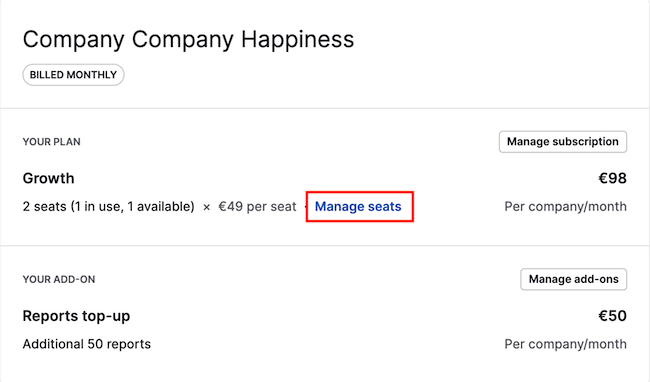
Kad jūs noklikšķināt uz “Pārvaldīt sēdekļus”, jūs redzēsiet uznirstošo logu, kurā varat rediģēt sēdekļu skaitu. Pēc sēdekļu skaita samazināšanas jūs papildus redzēsiet piezīmi, kas apstiprina, ka izmaiņas stāsies spēkā jūsu nākamajā rēķina ciklā, kopā ar precīzu rēķina datumu.
Lai saglabātu savas izmaiņas, noklikšķiniet uz “Turpināt uz norēķinu” un pabeidziet visu rēķina procesu.
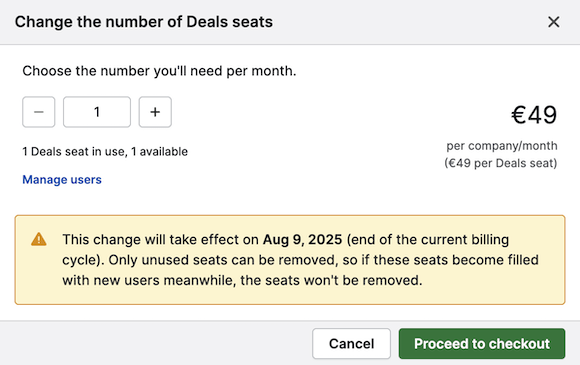
Jūs varat uzzināt vairāk par rēķina izmaiņām, deaktivizējot lietotāju Pipedrive, šajā rakstā.
Vai šis raksts bija noderīgs?
Jā
Nē